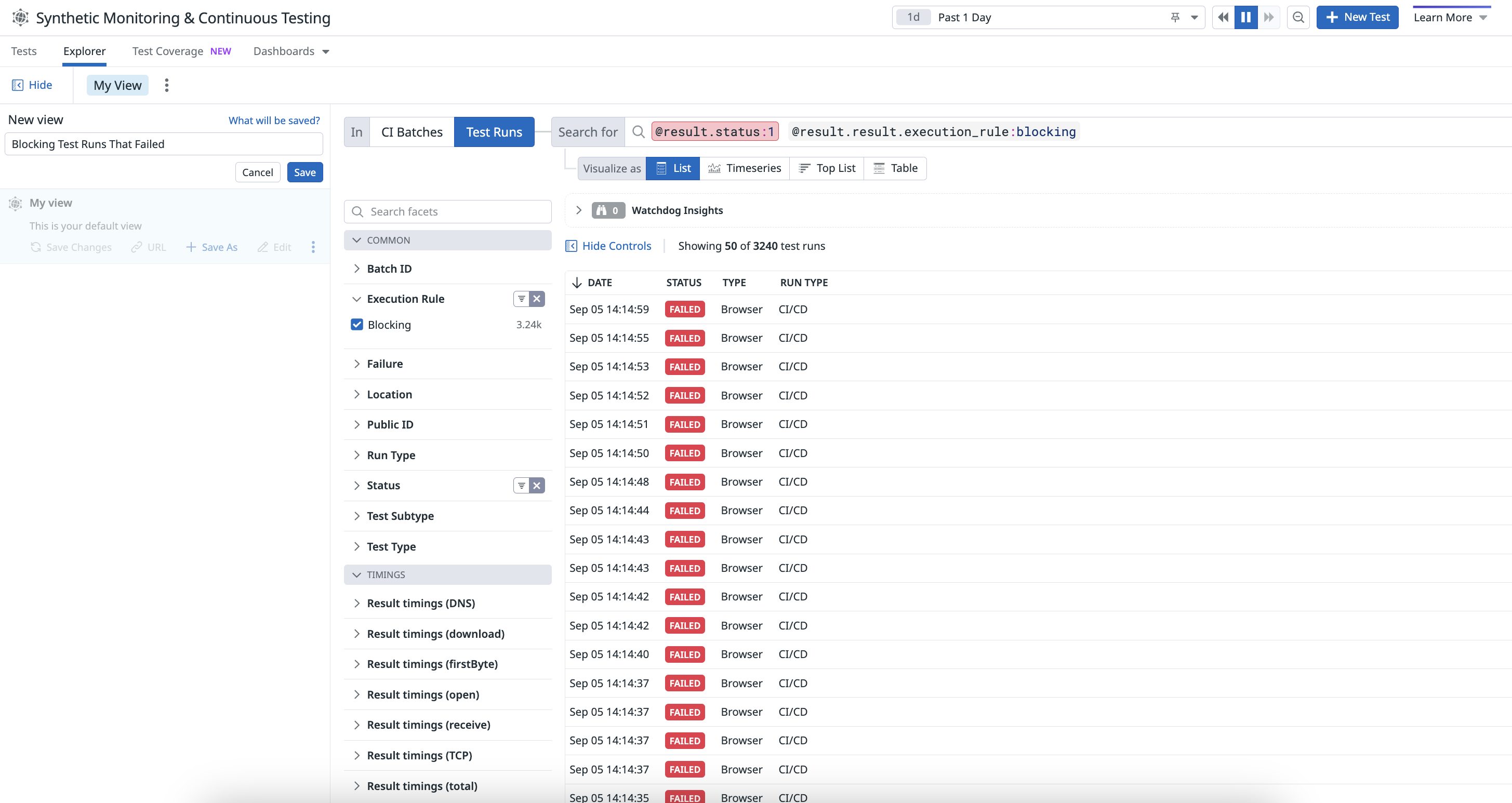- Esenciales
- Empezando
- Datadog
- Sitio web de Datadog
- DevSecOps
- Serverless para Lambda AWS
- Agent
- Integraciones
- Contenedores
- Dashboards
- Monitores
- Logs
- Rastreo de APM
- Generador de perfiles
- Etiquetas (tags)
- API
- Catálogo de servicios
- Session Replay
- Continuous Testing
- Monitorización Synthetic
- Gestión de incidencias
- Monitorización de bases de datos
- Cloud Security Management
- Cloud SIEM
- Application Security Management
- Workflow Automation
- CI Visibility
- Test Visibility
- Intelligent Test Runner
- Análisis de código
- Centro de aprendizaje
- Compatibilidad
- Glosario
- Atributos estándar
- Guías
- Agent
- Uso básico del Agent
- Arquitectura
- IoT
- Plataformas compatibles
- Recopilación de logs
- Configuración
- Configuración remota
- Automatización de flotas
- Solucionar problemas
- Detección de nombres de host en contenedores
- Modo de depuración
- Flare del Agent
- Estado del check del Agent
- Problemas de NTP
- Problemas de permisos
- Problemas de integraciones
- Problemas del sitio
- Problemas de Autodiscovery
- Problemas de contenedores de Windows
- Configuración del tiempo de ejecución del Agent
- Consumo elevado de memoria o CPU
- Guías
- Seguridad de datos
- Integraciones
- OpenTelemetry
- Desarrolladores
- Autorización
- DogStatsD
- Checks personalizados
- Integraciones
- Crear una integración basada en el Agent
- Crear una integración API
- Crear un pipeline de logs
- Referencia de activos de integración
- Crear una oferta de mercado
- Crear un cuadro
- Crear un dashboard de integración
- Crear un monitor recomendado
- Crear una regla de detección Cloud SIEM
- OAuth para integraciones
- Instalar la herramienta de desarrollo de integraciones del Agente
- Checks de servicio
- Complementos de IDE
- Comunidad
- Guías
- Administrator's Guide
- API
- Aplicación móvil de Datadog
- CoScreen
- Cloudcraft
- En la aplicación
- Dashboards
- Notebooks
- Editor DDSQL
- Hojas
- Monitores y alertas
- Infraestructura
- Métricas
- Watchdog
- Bits AI
- Catálogo de servicios
- Catálogo de APIs
- Error Tracking
- Gestión de servicios
- Objetivos de nivel de servicio (SLOs)
- Gestión de incidentes
- De guardia
- Gestión de eventos
- Gestión de casos
- Workflow Automation
- App Builder
- Infraestructura
- Universal Service Monitoring
- Contenedores
- Serverless
- Monitorización de red
- Coste de la nube
- Rendimiento de las aplicaciones
- APM
- Términos y conceptos de APM
- Instrumentación de aplicación
- Recopilación de métricas de APM
- Configuración de pipelines de trazas
- Correlacionar trazas (traces) y otros datos de telemetría
- Trace Explorer
- Observabilidad del servicio
- Instrumentación dinámica
- Error Tracking
- Seguridad de los datos
- Guías
- Solucionar problemas
- Continuous Profiler
- Database Monitoring
- Gastos generales de integración del Agent
- Arquitecturas de configuración
- Configuración de Postgres
- Configuración de MySQL
- Configuración de SQL Server
- Configuración de Oracle
- Configuración de MongoDB
- Conexión de DBM y trazas
- Datos recopilados
- Explorar hosts de bases de datos
- Explorar métricas de consultas
- Explorar ejemplos de consulta
- Solucionar problemas
- Guías
- Data Streams Monitoring
- Data Jobs Monitoring
- Experiencia digital
- Real User Monitoring
- Monitorización del navegador
- Configuración
- Configuración avanzada
- Datos recopilados
- Monitorización del rendimiento de páginas
- Monitorización de signos vitales de rendimiento
- Monitorización del rendimiento de recursos
- Recopilación de errores del navegador
- Rastrear las acciones de los usuarios
- Señales de frustración
- Error Tracking
- Solucionar problemas
- Monitorización de móviles y TV
- Plataforma
- Session Replay
- Exploración de datos de RUM
- Feature Flag Tracking
- Error Tracking
- Guías
- Seguridad de los datos
- Monitorización del navegador
- Análisis de productos
- Pruebas y monitorización de Synthetics
- Continuous Testing
- Entrega de software
- CI Visibility
- CD Visibility
- Test Visibility
- Configuración
- Tests en contenedores
- Búsqueda y gestión
- Explorador
- Monitores
- Flujos de trabajo de desarrolladores
- Cobertura de código
- Instrumentar tests de navegador con RUM
- Instrumentar tests de Swift con RUM
- Detección temprana de defectos
- Reintentos automáticos de tests
- Correlacionar logs y tests
- Guías
- Solucionar problemas
- Intelligent Test Runner
- Code Analysis
- Quality Gates
- Métricas de DORA
- Seguridad
- Información general de seguridad
- Cloud SIEM
- Cloud Security Management
- Application Security Management
- Observabilidad de la IA
- Log Management
- Observability Pipelines
- Gestión de logs
- Administración
- Gestión de cuentas
- Seguridad de los datos
- Sensitive Data Scanner
- Ayuda
Vistas guardadas
Información general
Las vistas guardadas permiten guardar el estado del Explorador de monitorización Synthetic y de resultados de tests y posibilitan la resolución eficaz de problemas al proporcionar un acceso rápido a las consultas con contexto, las facetas relevantes, las opciones de visualización y el intervalo de tiempo.
Las vistas guardadas te permiten realizar un seguimiento de tus:
- Lotes de CI y ejecuciones de tests
- Consultas de búsqueda (como ejecuciones de tests fallidas con códigos de estado de error HTTP, ejecuciones de tests fallidas en CI por su estado de bloqueo, ejecuciones de tests que requirieron reintentos y ID de tests para agregar a tu pipeline CI).
- Intervalos de tiempo en directo (como la última hora o la última semana)
- Visualizaciones (como series temporales, lista de elementos principales, tabla o lista)
También puedes utilizar las vistas guardadas para compartir consultas y configuraciones comunes con tus compañeros de equipo.
Vistas guardadas
Para acceder a las vistas guardadas, expande > Vistas hacia la izquierda en el Explorador de monitorización Synthetic y de resultados de tests.
Todas las vistas guardadas, excepto la vista por defecto, se comparten en toda la organización, incluidas las vistas guardadas personalizadas creadas por los usuarios. Cualquier persona en tu organización puede editarlas y mostrar el avatar del usuario que creó la vista. Haz clic en Save (Guardar) para crear una vista guardada personalizada a partir del contenido actual de tu explorador.
Puedes:
- Cargar o volver a cargar una vista guardada.
- Actualizar una vista guardada con la configuración de la vista actual.
- Renombrar o borrar una vista guardada.
- Compartir una vista guardada a través de un enlace corto.
- Marcar una vista guardada como favorita para añadirla a tu lista de vistas guardadas, a la que tendrás acceso a través del menú de navegación.
Los usuarios con permisos de solo lectura no podrán actualizar, renombrar ni borrar vistas guardadas.
Vistas predeterminadas
Puedes configurar una vista guardada como página de inicio predeterminada en el Explorador de monitorización Synthetic y de resultados de tests. Las vistas predeterminadas se configuran por cada usuario y no afectan a la organización.
Sobrescribe temporalmente la vista guardada por defecto realizando una acción en la interfaz de usuario o abriendo enlaces en el Explorador de resultados que integra una configuración diferente.
En la entrada de la vista predeterminada del panel Views (Vistas), puedes:
- Hacer clic en la entrada para volver a cargar la vista predeterminada.
- Actualizar tu vista predeterminada con los parámetros actuales.
- Restablecer la configuración por omisión de la vista predeterminada si quieres ejecutar un reinicio.
Referencias adicionales
Más enlaces, artículos y documentación útiles: